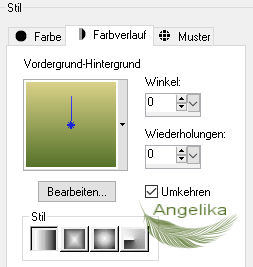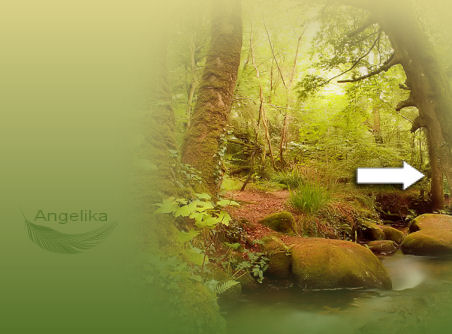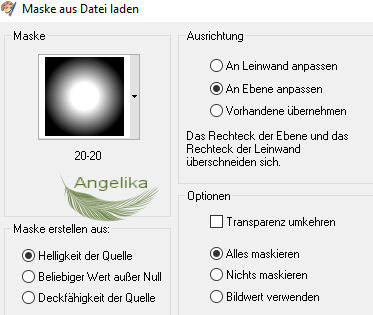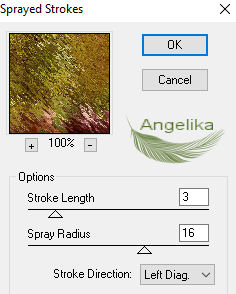|
Nature's Magic
Thank you Barbara / ArasImages
Entpacke das Material in einen Ordner deiner Wahl kopiere deine Tuben und schließe die Originalen.
Vielen Dank an Nikita von reveries.fr, DieterundMarion_online_.de und MtM (Bridette) von Top_design tubes für die schönen verwendeten Tuben Ihre Links finden Sie auf meiner Linkseite. Bitte besuchen Sie deren Websites. Vielen Dank.
Ich gehe davon aus, das Du Kenntnisse über PSP hast, um diesen Anweisungen zu folgen. Das Original Tutorial ist mit PSPX3 geschrieben, andere Versionen können aber auch verwendet werden. Ich habe es mit PSP X Übersetzt
In diesem Tut sind verwendet worden Animation Shop Vorbereitung: Kopiere die Maske: (20-20) in deinen Masken Ordner Kopiere die Fond: tt0983m_.ttf in deinen Windows Fond Ordner Ok, fangen wir an:
01) stell deine VGF
auf: #dad188
stelle deine HGF auf: #56722a
stelle jetzt deine VGF auf diesen
Farbverlauf um: 02) Datei / Neu / 760 x 560 px / transparent fülle dein Bild mit deinem Farbverlauf
03) öffne das Tube: 1250147529_paysages.pspimage aktiviere die Ebenen calque Bearbeiten / Kopieren
Bearbeiten / Einfügen als neue Ebene 04) Bild / Größe ändern: 105% / Größe alle Ebenen nicht aktiviert verschiebe es wie ich:
05) Ebenen / duplizieren Bild / Vertikal spiegeln
06) öffne das Tube: 12479954820_femmes.pspimage(Handebene) Bearbeiten / Kopieren Bearbeiten / Einfügen als neue Ebene Bild / Vertikal spiegeln Entf die langen Striche
verschiebe es wie ich:
07) Effekte / 3D Effekte / Schlagschatten: -5 / 17 / 76 / 34 / Farbe: schwarz
08) öffne das Tube: MTM_Birds 35_small_8 Nov2007.pspimage Bearbeiten / Kopieren Bearbeiten / Einfügen als neue Ebene Bild / Größe ändern: 70% / Größe alle Ebenen nicht aktiviert verschiebe es wie ich:
09) Effekte / 3D Effekte / Schlagschatten: -5 / 17 / 76 / 34 / Farbe: schwarz
10) öffne das Tube: mds 8310 Fawn.pspimage (Rehebene) Bearbeiten / Kopieren Bearbeiten / Einfügen als neue Ebene Bild / Größe ändern: 50% / Größe alle Ebenen nicht aktiviert
Ebenen / Maske
laden/speichern /
Maske aus Datei
laden: Ebenen / Zusammenfassen / Gruppe zusammenfassen verschiebe es wie ich: stell die Deckfähigkeit dieser Ebene auf: 56
11) Ebenen / Zusammenfassen / Sichtbar zusammenführen
Effekte /
Plugins /
Brush Srokes/Sprayed Strokes: Bearbeiten / Kopieren Es bleibt für den Gebrauch in einer Minute im Speicher klicke zweimal auf den Pfeil "Letzten Befehl rückgängig machen"
12) aktiviere Raster Ebene 1 Bearbeiten / Einfügen / Einfügen als neue Ebene (Dies ist das Bild, das Du gerade kopiert hast)
13) aktiviere die Obere Ebene um Fordzufahren
14) stelle deine HGF auf: weiss aktiviere dein Textwerkzeug (T)
schreibe: "Nature's Magic"
In Rasterebene umwandeln verschiebe den Text wie ich: Effekte / 3D Effekte / Schlagschatten: -5 / 17 / 76 / 12 / Farbe: schwarz
15) Unterschreibe mit deinen Namen oder hinterlasse ein Wasserzeichen in der Farbe und Größe deiner Wahl
16)
stelle deine HGF wieder auf: #56722a
17) Bild / Rand hinzufügen / 3 px / Farbe
#56722a Bild / Rand hinzufügen / 11 px / Farbe
#dad188 Bild / Rand hinzufügen / 3 px / Farbe
#56722a
18) Speicher dir nun das Bild als "Nature_s_Magic jpg" ab
Animation 19) öffne deinen Animation Shop Datei / öffnen / Nature's Magic.jpg dupliziere es bis du 35 Bilder hast aktiviere das 1ste Bild Bearbeiten / Alle auswählen
20) Datei / öffnen / Spining ball for Nature's Magic.gif. Bearbeiten / Alle auswählen
21) mit gedrückter Maustaste ziehen wir nun den Spining ball in unser Bild platziere den Spining ball auf die Hand
22) Klicke oben in der Symbolleiste auf die Schaltfläche Animationswiedergabe wen dir deine Animation gefällt gehe auf Datei / Speichern unter Wenn das Feld Speichern unter angezeigt wird, gebe den Ort ein, an dem Du speichern möchtest Gebe der Datei den Namen (Nature's Magic) klicke 3 mal auf Weiter und Fertig stellen Datei / Exportieren / Gif Optimierung
Herzlichen Glückwunsch du hast es geschafft Vielen Dank für"s testen meiner Übersetzung
Wenn Du dieses Tutorialbild für Briefpapier oder auf Deiner Webseite setzt, währe aus Respekt vor meiner Arbeit ein Link zu mir ArasImages besonders geschätzt. wen du Fragen hast schreibe mir Hier
http://www.arasimages.com/index.html
Übersetzung © Angelika 2019 |